Chèn chữ vào video, chúng ta thường nghĩ rằng điều này chỉ có thể thực hiện được bằng các phần mềm chỉnh sửa video chuyên nghiệp trên máy tính. Nhưng hiện nay tất cả các app chỉnh sửa video trên điện thoại đều cho phép người dùng thực hiện việc này một cách dễ dàng.
Vivavideo là một trong những ứng dụng chỉnh sửa video được nhiều người yêu thích nhất hiện nay. Khi sử dụng ứng dụng này, chúng ta cũng có thể thêm được chữ vào video của mình. Sau đây chúng tôi xin giới thiệu bài viết hướng dẫn chèn chữ vào video bằng Vivavideo, mời các bạn cùng theo dõi.
Tải Vivavideo trên Android Tải Vivavideo trên iOS
Hướng dẫn thêm chữ vào video bằng Vivavideo
Bước 1: Mở ứng dụng Vivavideo trên điện thoại lên, đây là việc cần phải thực hiện đầu tiên khi muốn chèn chữ vào video.
Bước 2: Tại giao diện chính của ứng dụng, nhấn vào mục Chỉnh sửa.
Bước 3: Ấn vào video mà mình muốn thêm chữ vào, rồi nhấn vào nút Tiếp.
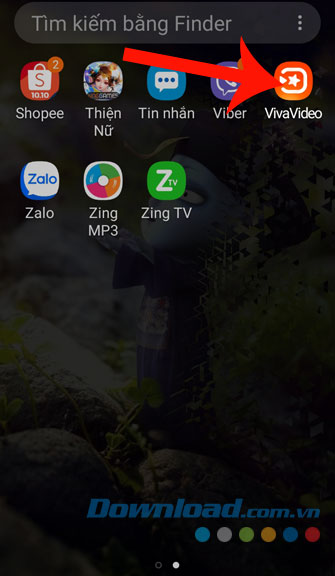
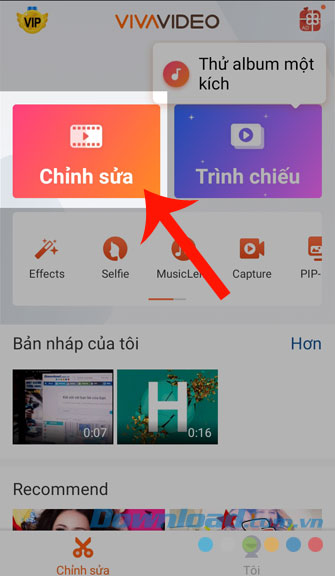
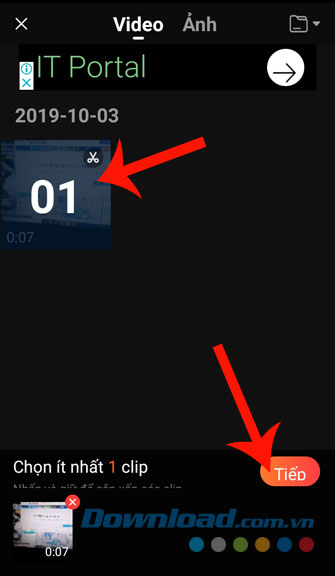
Bước 4: Để chèn chữ vào video, chạm vào mục Các hiệu ứng ở góc bên phải phía dưới của màn hình.
Bước 5: Tại đây, có tất cả các công cụ để tạo hiệu ứng cho video, nhấn vào mục Chữ.
Bước 6: Chọn hình dạng của hộp thoại chứa nội dung cần chèn rồi nhấn vào ô Vui lòng nhập phụ đề.
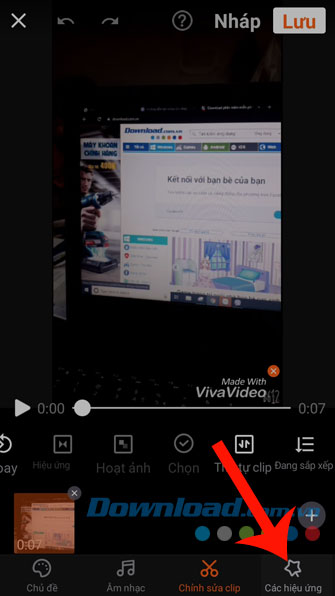
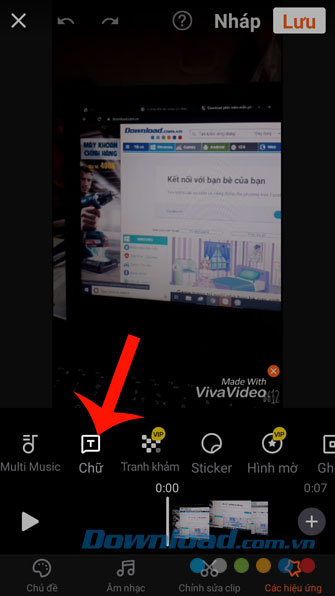
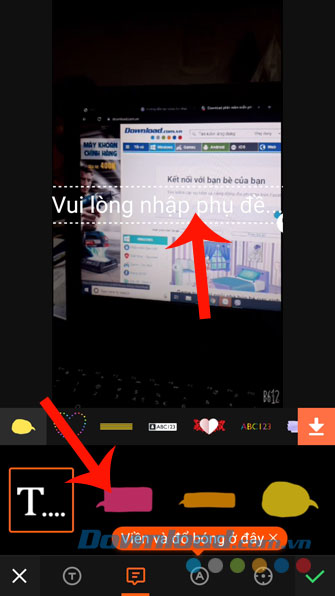
Bước 7: Nhập nội dung mà mình muốn thêm vào video rồi ấn OK.
Bước 8: Thiếp lập các tính năng của chỉnh sửa video cho phần nội dung được chèn vào như: Hiệu ứng chạy chữ, Đổi Font chữ, Thay đổi kích thước và vị trí,..., rồi ấn vào dấu tick ở phía dưới của màn hình.
Bước 9: Tiếp tục nhấn vào dấu tick.
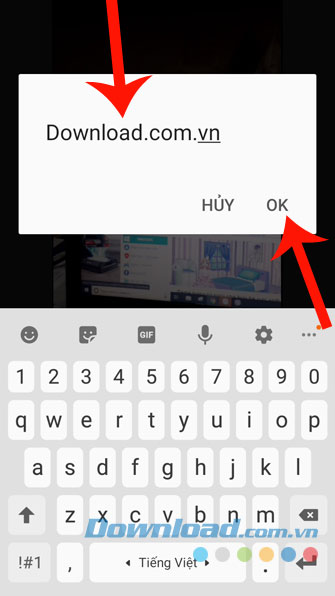
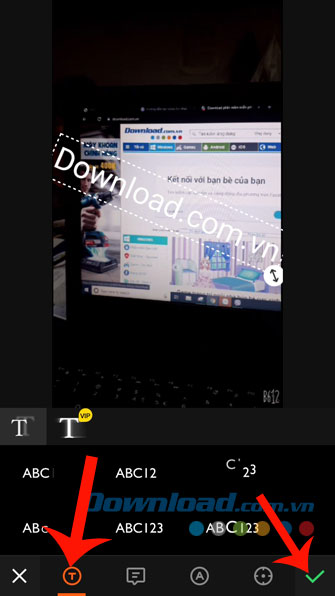
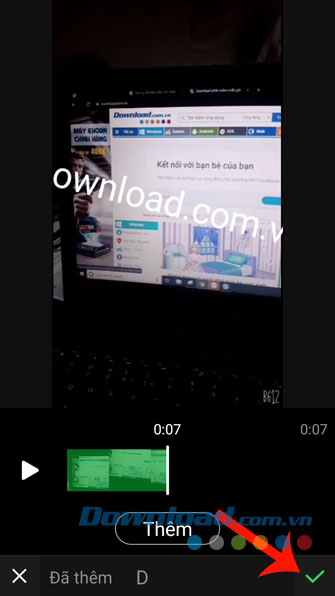
Bước 10: Sau khi đã hoàn thành, ấn vào Lưu ở góc bên phải phía trên của màn hình.
Bước 11: Để lưu lại video vào điện thoại của mình, nhấn vào nút Lưu vào thư viện ảnh.
Bước 12: Chọn kích cỡ của file khi được lưu vào máy.
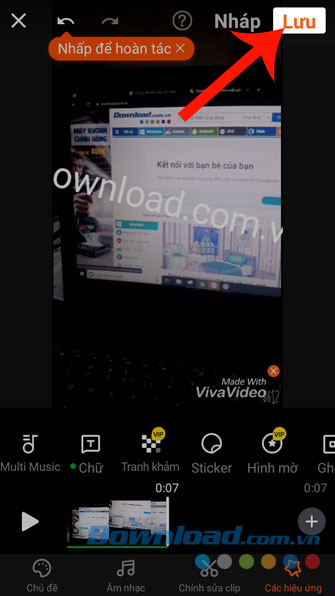
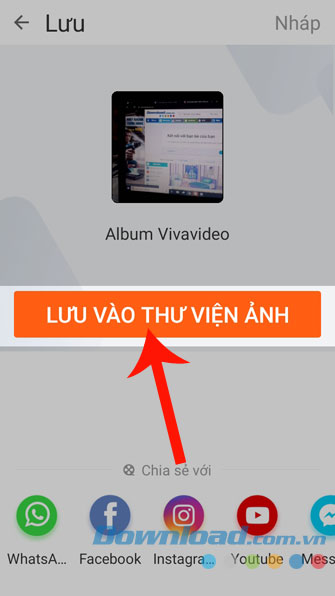
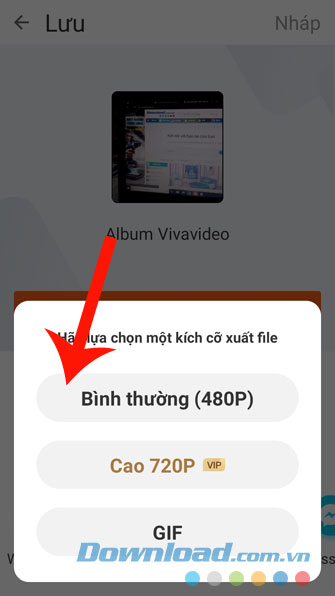
Bước 13: Đợi một lát để ứng dụng xuất bản video vào điện thoại cho bạn.
Bước 14: Cuối cùng nhấn vào video đã được chỉnh sửa ở trên màn hình để xem lại.
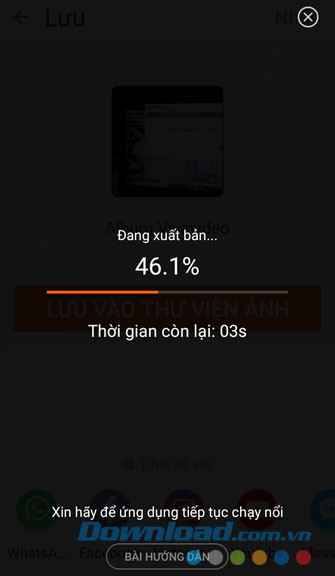
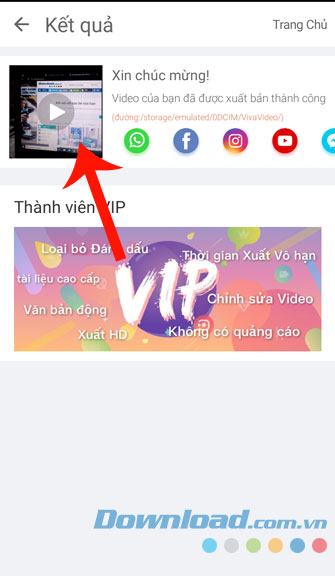
Chúng tôi tin chắc rằng sau khi thực hiện xong các bước trong bài viết hướng dẫn chèn chữ vào video bằng Vivavideo thì các bạn có thể thoải mái thêm vào video những kí tự hoặc câu nói mà mình thích và để giúp nó trở nên sinh động hơn.
Ngoài ra nếu như các bạn chưa biết làm sao để có thể tải và sử dụng ứng dụng này, thì có thể tham khảo thêm bài viết hướng dẫn cài đặt và chỉnh sửa video bằng Vivavideo trên điện thoại.
Chúc các bạn thực hiện thành công!
